Garagebandには Apple Loop という音楽ファイルが入っています。ドラムやリズム、メロディーがあらかじめ録音されているので、これらの繰り返しパターンを利用すれば曲を手早く作ることができます。
GaragebandにはたくさんのApple Loopが収められているのですが、デフォルトではすべての Loop を使うことができなくなっています。
Garagebandでは曲のプロジェクトを作成するさい、キーを決めます。
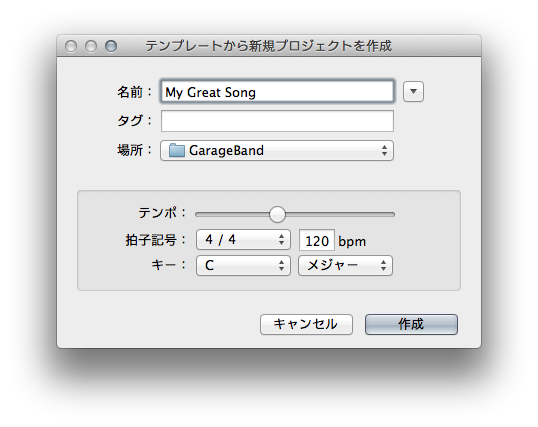
キーは下記から選択します。
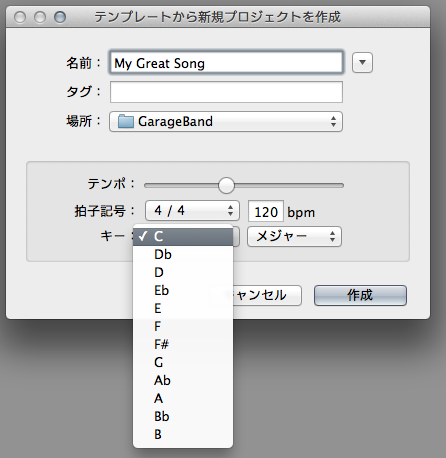
じつはこのキーが、Garagebandで利用できる Apple Loop を決めています。
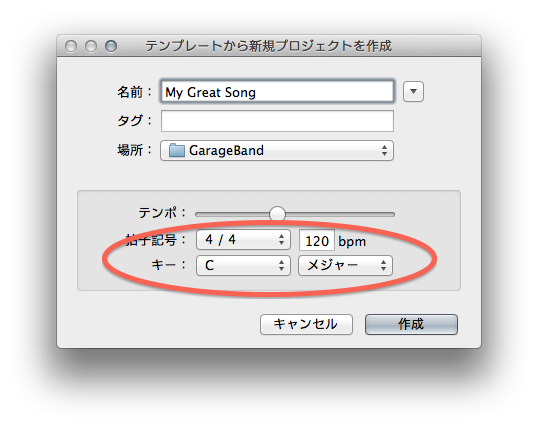
たとえばこの曲はCメジャーです。だから Apple Loop も Cメジャー、あるいはそれに近いものを使うべきです。あらかじめ Garageband が制限を加えて(フィルタリング)、変なキーの Loop は出てこないようにしてくれているのです。
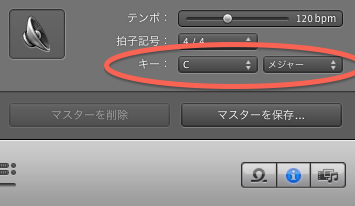
ではキー以外の Loop を扱いたいときどうすればいいでしょうか?
環境設定から、ループを選択し、キーワードのブラウズで、「適切な結果を得るためにフィルタを適用」のチェックを外します。
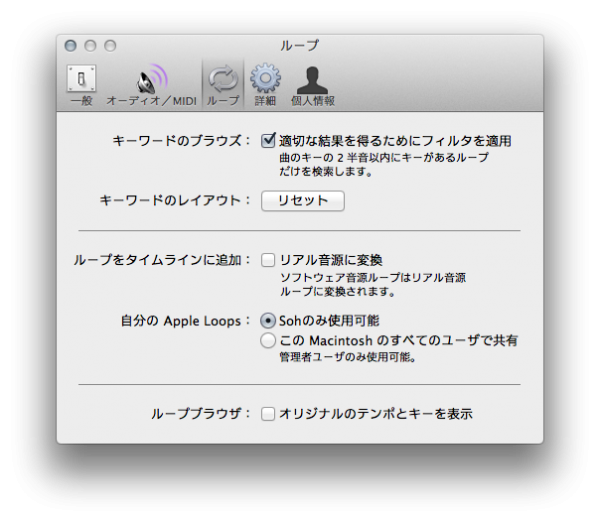
これにより制限を外すことができるようになりました。キーからはずれた Apple Loop も使えるようになりました。ブラボー!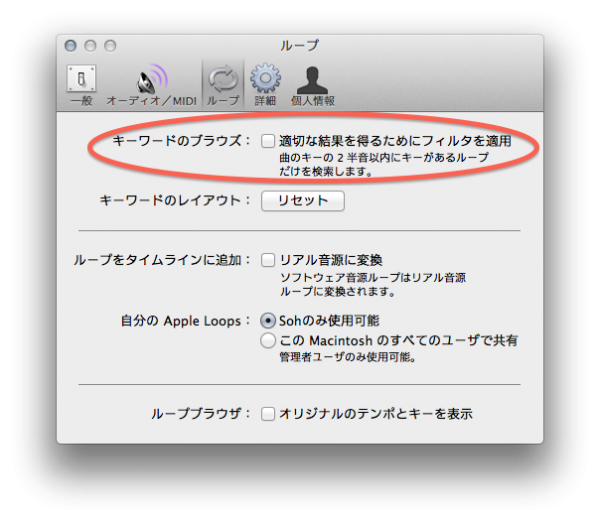
たとえばPodcastの編集など、キーが関係ないプロジェクト制作では、キー以外の Apple Loop をフィルタする必要がありません。このような場合、フィルタを外しておく方がよいでしょう。
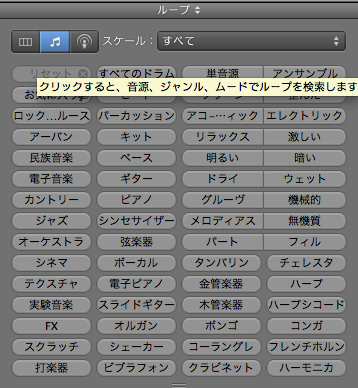
以上、Garageband: 曲のキー以外のApple Loopを利用する方法について述べました。


